Hvordan skrive lang strek (em dash) på Windows eller Mac

Du vil skrive en lang strek «—», kalt em-strek på din Windows-PC eller Mac, men finner den ikke på tastaturet i det hele tatt, så hva skal du gjøre?

Du vil skrive en lang strek «—», kalt em-strek på din Windows-PC eller Mac, men finner den ikke på tastaturet i det hele tatt, så hva skal du gjøre? La oss finne ut rett nedenfor.
Hva er em dash?
Em-streken (-) er en spesiell type bindestrek, lengre enn den vanlige bindestreken (-), og brukes hovedsakelig til å erstatte rollen til komma, kolon eller parentes basert på kontekst. Em-streker vil hjelpe samtalen eller teksten til å bli mer levende i henhold til konteksten, samtidig som flyten i setningen opprettholdes.
Opprinnelsen til navnet "du" er også relativt komplisert. Det kommer fra et begrep i fysisk utskrift, der "em" i hovedsak er den maksimale høyden en enkelt bokstav kan ha i en skrift i den nåværende størrelsen.
Hvordan skrive em dash på Windows
På Windows 10 og 11 er det noen forskjellige metoder du kan bruke for å skrive en em-strek. Her er de to enkleste måtene:
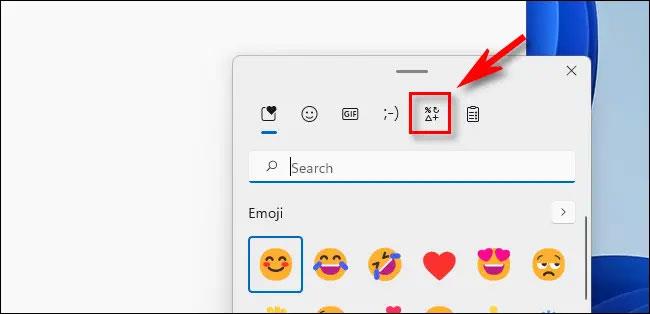
Hvordan skrive em dash på Mac
Det er også veldig enkelt å skrive inn bindestreker på en Mac. I tekstfeltet trenger du bare å trykke på tastekombinasjonen Shift + Tilvalg + Minustegn ("-") på tastaturet. Em-streken vises umiddelbart.
Håper denne artikkelen er nyttig for deg.
Hvis du foretrekker VMware fremfor VirtualBox, kan du lage en macOS Monterey virtuell maskin ved hjelp av VMware som fungerer akkurat som VirtualBox.
Denne artikkelen vil guide deg gjennom de enkle trinnene du må utføre for å slette (glemme) et tidligere tilkoblet WiFi-nettverk på din Mac.
Å angi et passord på datamaskinen din er den enkleste måten å sikre datamaskinen mot uautorisert tilgang eller datamaskininntrenging for å få tilgang til dine dokumenter eller personlige data.
Nylig står Java overfor store sikkerhetsproblemer, det er mange sårbarheter i dette verktøyet. Hackere kan stjele viktig informasjon. Derfor, for å sikre informasjonssikkerhet og sikkerhet, bør du fjerne Java fra datamaskinens nettleser.
Trenger du å lese Mac-stasjon på Windows? Dagens artikkel vil fortelle deg alt du trenger å vite for å få Mac-stasjonen til å fungere på Windows.
DPI (dots per inch) er en enhet for å måle følsomheten til en datamus. Jo høyere DPI, jo lenger kan markøren på skjermen bevege seg på skjermen hver gang musen flyttes.
Tips.BlogCafeIT vil veilede deg hvordan du installerer Windows 10 på MacBook Pro (versjon 2016 og nyere).
Å skjule eller skjule en mappe eller fil på datamaskinen din sikrer delvis sikkerheten og sikkerheten til informasjonen i den mappen eller filen fra å bli funnet av andre.
Noen forskere mener at lyset som sendes ut fra datamaskiner er årsaken til mange menneskers mangel på søvn og urolig søvn. Heldigvis finnes det en løsning - funksjonen for begrensning av blått lys på PC og Mac - som vil hjelpe deg å bli kvitt dette søvnmangelproblemet.
Hvis datamaskinen din, Mac eller Android, iOS-enheter ikke kan se videoer på Youtube, eller ikke kan laste inn videoer, eller videoer ikke spilles av... så kan du bruke noen av løsningene nedenfor for å fikse feilen. .









